|
UC-Nシリーズを使ってファイルやフォルダをやりとりするときには、フォルダを共有しておく必要があります。
- 文書やデータなど、ファイルそのものを共有することはできません。必ず「共有フォルダ」を作成し、その中にやりとりしたいファイルを入れることになります。
- 一部の設定(共有フォルダのアクセス権に関する設定)にシステム管理者の権限が必要になることがあります。設定する前に、システム管理者にご確認ください。
|
ここでは、デスクトップパソコンに共有フォルダを作成します。
- 共有したいフォルダを右クリックして表示されるメニューから「共有」をクリックします。
選択したフォルダのプロパティ画面が表示されます。

- 「共有する」をクリックして選択します。
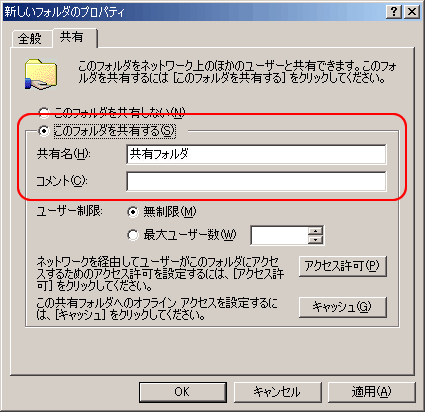
- 「共有名」欄に、相手のパソコンから識別できるフォルダ名(「共有フォルダ」など)を入力します。
必要に応じて、パスワードを設定します。パスワードの設定の詳細は、システム管理者にご確認ください。「7 共有フォルダにパスワードを設定する」を参照してください。
| 共有名を設定しなおさないと、共有フォルダとして使うことができません。共有名を「新しいフォルダ」から他の名前(「共有フォルダ」など)に必ず設定しなおしてください。 |
- 「OK」ボタンをクリックします。
これで、共有フォルダを作成できました。では次に、それぞれのパソコンのワークグループを統一する方法について見ていきましょう。
|

